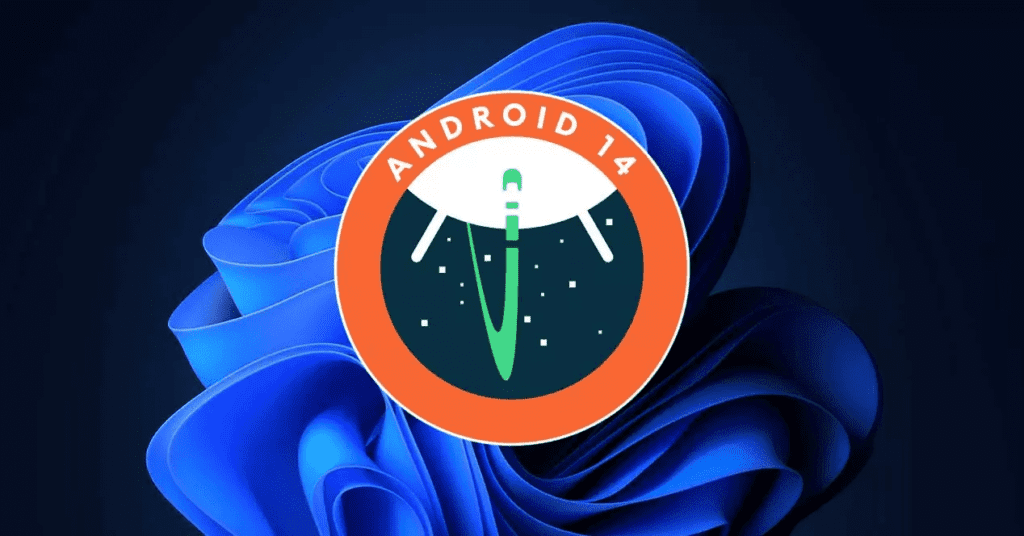
Si tenemos un smartphone Pixel a partir del modelo 4, no vamos a tener ningún problema en instalarla, aunque debemos tener en cuenta que, debemos restaurar el teléfono al estado de fábrica para volver a la versión de Android 13 disponible en estos momentos, por lo que todo el contenido almacenado en su interior se eliminará y debemos hacer una copia de seguridad previamente para restaurarla.
Sin embargo, tener un teléfono de Google no es la única forma de poder instalar esta versión previa de Android 14. Si queremos probar de primera mano las novedades de Android 14, podemos instalarlo en nuestro PC con Windows 10 o Windows 11 utilizando Android Studio, no podemos utilizando cualquier emulador de Android para Windows.
Android Studio es la aplicación de Google que utilizan los desarrolladores para crear aplicaciones además de probar su funcionamiento sin necesidad de instalarlas en un smartphone o tablet Android.
-Instalar Android 14 en Windows
Lo primero que debemos hacer es descargar la última versión disponible en estos momentos de Android Studio. Debe ser la última versión ya que es la que incluye soporte para Android 14. Si instalamos una versión anterior, no vamos a tener la oportunidad de probar las novedades. Para descargar la versión preliminar de Android Studio, debemos visitar el siguiente enlace.
A continuación, abrimos la aplicación y nos dirigimos al menú Tools, donde debemos seleccionar la opción SDK Manager. A continuación, seleccionamos la última versión de Android Emulator para comprobar si tenemos instalada la última versión y, si no fuera el caso, que este se actualice automáticamente.
A continuación, nos dirigimos nuevamente al menú Tools y seleccionamos AVD Manager. Pulsamos en Create device y seguimos los pasos para crear un nuevo dispositivo virtual Android (AVD por sus siglas en inglés). Debemos asegurarnos de seleccionar un dispositivo Pixel compatible y una imagen de 64 bits del Android 14.
Si no tenemos ninguna imagen de Android 14 instalada con coincida con la del dispositivo, pulsamos en el botón Download que se muestra junto al nombre de la versión para que Android Studio se encargue de descargarla.
Una vez hemos creado el dispositivo Pixel con Android 14, debemos volver a la opción AVD Manager situado dentro del menú Tools, y, a la derecha del nombre del dispositivo que hemos creado, pulsar sobre el botón Play (triángulo de color verde orientado hacia la derecha) para iniciar el sistema.
Inicialmente puede parecer un proceso algo complicado si nunca hemos interactuado con Android Studio, sin embargo, si realizamos los pasos tal y como os hemos mostrado más arriba, vamos a poder disfrutar de Android 14 en Windows y probar las novedades que llegarán con la versión final. Debemos tener en cuenta que es una versión previa, antes de la beta, por lo que el rendimiento no será el mejor y las aplicaciones sufran de crasheos inesperados.